在电脑操作中心看不到蓝牙图标怎么办
更新时间:2022-08-18 15:56:28作者:run
近日有用户在进入电脑桌面之后,想要打开查看蓝牙连接设备时却发现操作中心看不到蓝牙图标的存在,今天小编就给大家带来在在电脑操作中心看不到蓝牙图标怎么办,如果你刚好遇到这个问题,跟着小编一起来操作吧。
解决方法:
1.点击开始按钮,点开里面的设置。
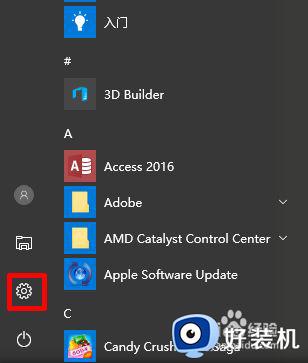
2.在windows设置里找到“设备”的选项,点击打开。
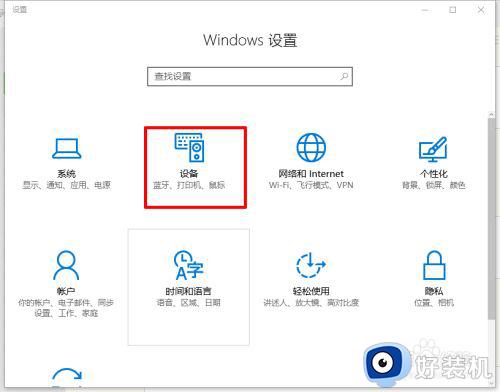
3.进入“设备”选卡后,在左侧列表中找到“蓝牙”的选项,点击打开。
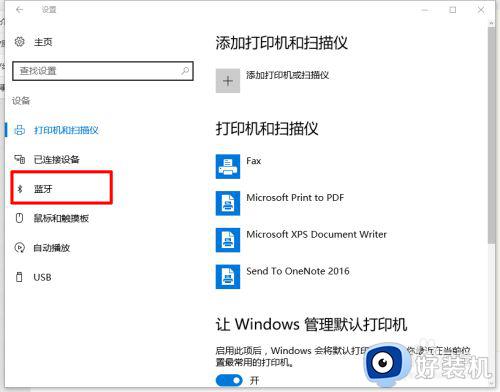
4.进入到“蓝牙”选卡后,找到右侧的“更多蓝牙选项“的选项,点击打开。
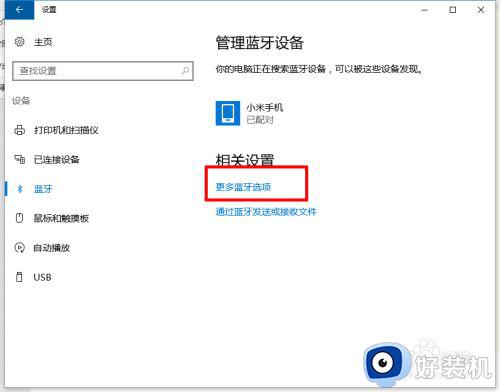
5.进入到了蓝牙设置的窗口,在窗口中的“选项”的选卡中找到“在通知区域显示蓝牙图标”点击打勾,然后“应用”最后点击“确定”。
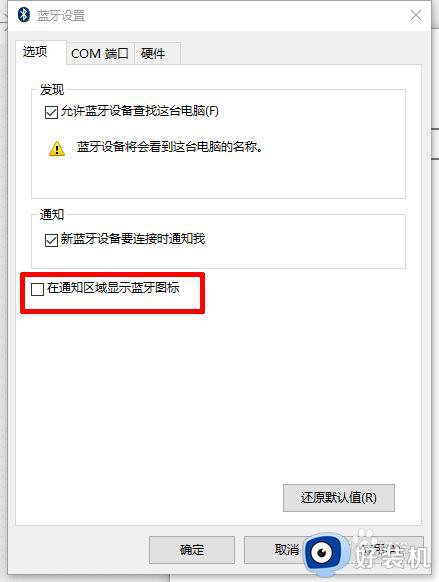
6.最后回到系统的右下角看看蓝牙图标是不是回来了。
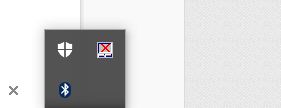
以上就是有关在电脑操作中心看不到蓝牙图标解决方法的全部内容,如果有遇到这种情况,那么你就可以根据小编的操作来进行解决,非常的简单快速,一步到位。
在电脑操作中心看不到蓝牙图标怎么办相关教程
- windows蓝牙图标删了怎么办 windows把蓝牙图标删除了如何恢复
- 电脑任务栏蓝牙图标不见了怎么回事 电脑的蓝牙图标没了如何恢复
- 操作中心没有蓝牙图标怎么回事 操作中心的蓝牙图标不见了如何处理
- 任务栏蓝牙图标删除了怎么恢复 电脑蓝牙图标被删除了哪里找回去
- 笔记本的蓝牙图标不见了怎么办 笔记本蓝牙图标没了解决方法
- windows蓝牙不见了怎么回事 windows蓝牙突然没了消失了如何解决
- 蓝牙怎么连接不上 电脑蓝牙连接不上如何解决
- 电脑蓝牙设备在哪里 电脑里蓝牙设备怎么找
- 苹果电脑连蓝牙鼠标怎么连 苹果电脑怎么样连接蓝牙鼠标
- 联想蓝牙鼠标连不上电脑怎么办 联想鼠标蓝牙连接电脑连不上修复方法
- 电脑无法播放mp4视频怎么办 电脑播放不了mp4格式视频如何解决
- 电脑文件如何彻底删除干净 电脑怎样彻底删除文件
- 电脑文件如何传到手机上面 怎么将电脑上的文件传到手机
- 电脑嗡嗡响声音很大怎么办 音箱电流声怎么消除嗡嗡声
- 电脑我的世界怎么下载?我的世界电脑版下载教程
- 电脑无法打开网页但是网络能用怎么回事 电脑有网但是打不开网页如何解决
电脑常见问题推荐
- 1 b660支持多少内存频率 b660主板支持内存频率多少
- 2 alt+tab不能直接切换怎么办 Alt+Tab不能正常切换窗口如何解决
- 3 vep格式用什么播放器 vep格式视频文件用什么软件打开
- 4 cad2022安装激活教程 cad2022如何安装并激活
- 5 电脑蓝屏无法正常启动怎么恢复?电脑蓝屏不能正常启动如何解决
- 6 nvidia geforce exerience出错怎么办 英伟达geforce experience错误代码如何解决
- 7 电脑为什么会自动安装一些垃圾软件 如何防止电脑自动安装流氓软件
- 8 creo3.0安装教程 creo3.0如何安装
- 9 cad左键选择不是矩形怎么办 CAD选择框不是矩形的解决方法
- 10 spooler服务自动关闭怎么办 Print Spooler服务总是自动停止如何处理
